输入法是我们使用电脑过程中不可或缺的工具。然而,我们有时会发现电脑没有输入法的情况(任务栏或工具栏没有输入法)。
那么,为什么没有输入法呢,这种情况又该怎样解决呢? 首先,如果电脑突然出现输入法不可用或任务栏没有输入法的情况,很可能是有木马破坏了输入法程序,最好首先使用金山卫士进行木马查杀。
金山卫士会在查杀的同时进行系统修复,也能解决一些输入法方面的问题。 如果查杀木马后依然存在电脑没有输入法的问题,首先确定电脑中已安装所需的输入法,是否存在输入法出错或误卸载的情况。如果是输入法出错,重新安装即可。金山卫士的“软件管理”功能中提供了丰富的输入法下载,大家可以按需选择,进行方便的下载。
如果输入法安装正常,但任务栏没有输入法的症状依然存在,则按以下方式解决。 1、右键点击任务栏空白处,点击工具栏右侧的“语言栏”,使其出现对号。 2、如果方法1不成功,则打开开始菜单,点击控制面板-日期、语言和区域设置,点击“区域和语言选项”,在弹出的窗口中选择“语言”选项卡,点击“详细信息”按钮,点击下面的“语言栏”按钮,选中“在桌面上显示语言栏”即可。
3、如果方法2中“语言栏”按钮为灰色,则点击“高级”选项卡,选中“关闭高级服务”选项。 4、如果方法3使用后“语言栏”仍然为灰色,或方法1中的“语言栏”出现后不能更改输入法,在开始-运行中输入ctfmon.exe,回车,再按照前面的方法进行设置即可。 5、如果出现了输入法,但任务栏没有输入法的症状会在重启电脑后依然出现,则打开金山卫士,点击“系统优化”,进入“开机加速”选项卡,选中左下角的“显示已禁止启动的`项目”,找到“系统输入法工具”,选择右侧的“开启”即可。
6、如果工具栏没有输入法的问题依然存在,则很可能是ctfmon.exe文件遭到了破坏。到网上下载或从其他电脑拷贝C:WindowsSystem32目录下的ctfmon.exe,复制到自己电脑的相应位置进行覆盖即可(如提示文件正在使用,可在任务管理器的“进程”选项卡中先结束ctfmon.exe进程)。
笔记本电脑任务栏输入法不见了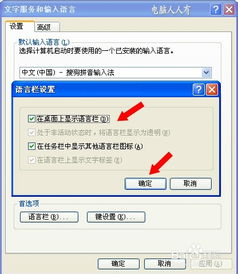 笔记本电脑任务栏输入法不见了,可以通过下面的方法进行设置:方法一:按CTRL+Shift重新线切输入法试试方法二:1、右键点击任务栏,然后选择任务栏设置2、打开设置之后往下拉,拉到通知区域,点击选择那些图标显示在任务栏上3、然后找到输入法,把输入法设置打开来即可电脑输入法不见了怎么调出来(任务栏输入法图标不见怎么办)
笔记本电脑任务栏输入法不见了,可以通过下面的方法进行设置:方法一:按CTRL+Shift重新线切输入法试试方法二:1、右键点击任务栏,然后选择任务栏设置2、打开设置之后往下拉,拉到通知区域,点击选择那些图标显示在任务栏上3、然后找到输入法,把输入法设置打开来即可电脑输入法不见了怎么调出来(任务栏输入法图标不见怎么办)
在任务栏右下角,有很多常用的显示图标,比如网络、声音、电池等。 其中有一项目是 当前输入法的 对应图标,如下图 在这里,点击,中英文,可以切换输入法的 汉字和英文输入模式 点击,输入法图标,可以选择不同的输入方式,还可以 点击更多键盘设置,快速点开【语言&区域】选项,有很多时间使用起来还是非常方便的。
如果这个输入法图标不见了,该怎么办呢, 下边为大家分享一下,该如何修复这个图标 先打开Windows设置。
打开方法有多种,推荐两种: 方法1:使用快捷键 Windows 徽标键 + i 方法2:Windows 徽标键,然后点击设置 在,Windows设置中,点击,【时间和语言】→【输入】 选择 高级键盘设置 不要选择【使用桌面语言栏(如果可用)】就可以了。 除了设置语言栏位置,还可以设置默认输入法 以上就是关于 任务栏 输入法图标 隐藏和显示的方法,你学会了吗。
任务栏输入法不见了怎么办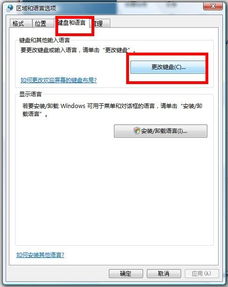
1.打开控制面板/日期、时间、语言和区域设置/区域和语言选项/语言/详细信息/语言栏,在其中勾选“在任务栏中显示其它语言栏图标”然后按确定和应用(如果第1项语言栏为灰色,先进行第2项设置,第1项就可以设置了)。 2.如果故障依旧:打开控制面板/日期、时间、语言和区域设置/区域和语言选项/语言/详细信息/高级/在打开的对话框中,将“关闭高级文字服务”前的勾去掉,然后按应用和确定。
3. 如果故障依旧,运行输入regedit打开注册表定位,[HKEY_CURRENT_USER\Software\Microsoft\Windows \CurrentVersion\Run]在右窗格点击鼠标右键,选择新建一个字符串值,在名称里面输入ctfmon.exe回车,双击 ctfmon.exe在数值数据中输入C:\Windows\System32\ctfmon.exe回车,重启电脑即可。
4.如果故障依旧,建议你用系统自带的`系统还原,还原到你没有发生这次故障的时候进行修复。 5.如果故障依旧,用系统安装盘修复系统。运行输入CMD回车打开命令提示符输入SFC /SCANNOW按回车键(SFC和/有一个空格),插入系统安装盘,系统会自动将硬盘中的系统文件与系统盘中的文件比较并进行修复。 6.如果故障依旧,在BIOS中设置光驱为第一启动设备插入系统安装盘按R键选择“修复安装”即可。
7.如果故障依旧,建议重装操作系统。
电脑没有输入法怎么调出来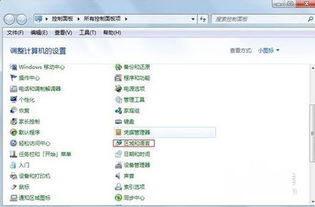
电脑右下角通知栏内没有语言栏不是没有输入法,而是“语言栏”被隐藏了,下面给出显示的操作方法:所需材料:WIN7系统演示。一、如下图,通知栏内没有出现语言栏,是因为语言栏被隐藏了。
二、这时打开系统控制面板,点击打开“更改键盘或其他输入法”。
三、打开区域和语言窗口后,点击“更改键盘”。四、进入“语言栏”,勾选“停靠于任务栏”。五、最后点击该窗口右下角“应用”。六、这时电脑右下角通知栏就会显示出语言栏了。
标签: 任务栏没有输入法图标win10



